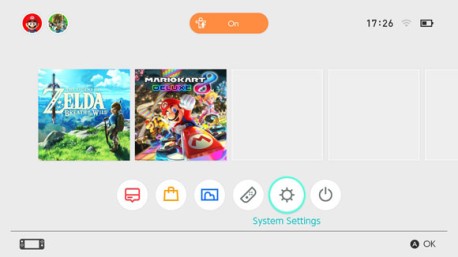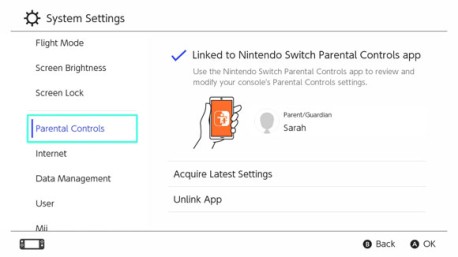Forældrekontrol
- Overvåg dit barns spil
Du kan bruge en smart-enhed til at overvåge dit barns spil og indstille regler for, hvordan dit barn spiller Nintendo Switch. Dette kan være hjælpsomt, hvis du er bekymret for, hvor længe og hvilke spil dit barn spiller.
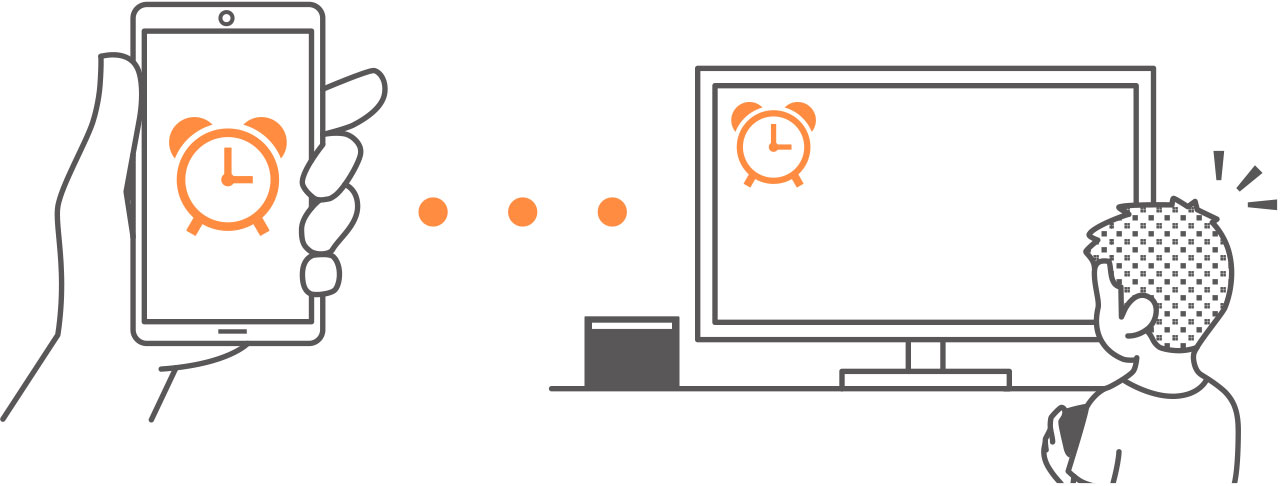
Hvis du ønsker at anvende denne funktion, skal du downloade den gratis app Nintendo Switch-forældrekontrol.
Nintendo Switch-forældrekontrol
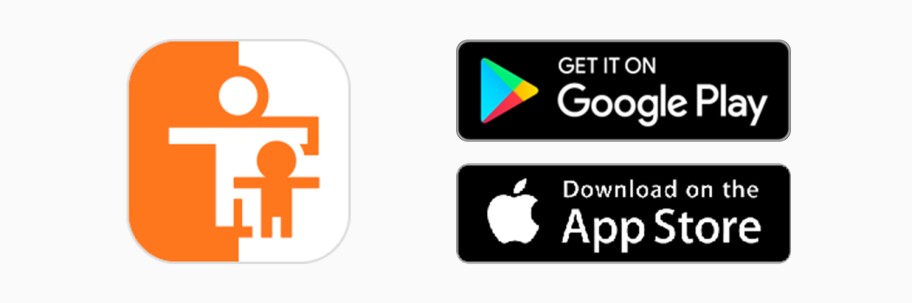
Apple and the Apple logo are trademarks of Apple Inc., registered in the U.S. and other countries. App Store is a service mark of Apple Inc.
Google Play and the Google Play logo are trademarks of Google Inc.
Hvis du ikke har en smartenhed, kan du alligevel indstille visse forældrekontrolbegrænsninger via din konsol.
Funktioner Nintendo Switch-forældrekontrol Konsol Se spillet software og spilletider Indstil en daglig spilletidsgrænse Begræns funktioner i spillet Kontrol af, hvad der er blevet spillet, og hvor længe
Du kan bruge din smartenhed til at kontrollere, hvor længe og hvilke spil dit barn spiller.
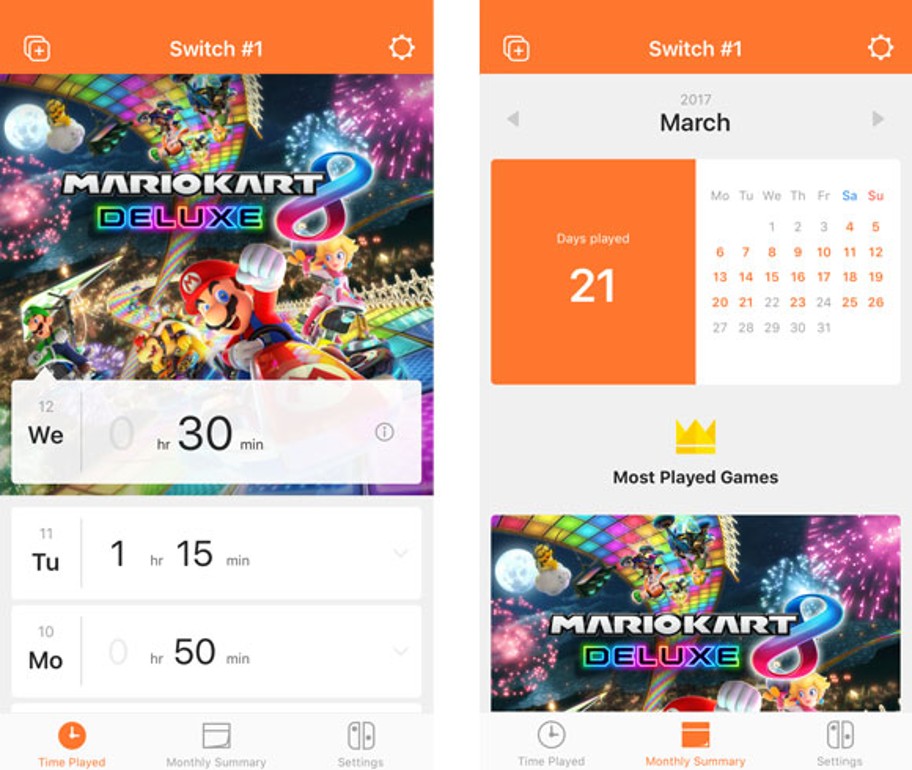
Når du ved, hvad dit barn spiller og hvor ofte, kan det hjælpe dig med at finde ud af, hvad der interesserer dit barn, og det kan give jer noget sjovt at snakke om.
Indstil en daglig spilletidsbegrænsning
Du kan indstille en grænse for, hvor længe konsollen kan bruges hver dag. Hvis du indstiller en daglig spilletidsbegrænsning, vil der blive vist en meddelelse på Nintendo Switch-konsollens skærm, når tiden er gået.
Aktivering af funktionen SUSPEND SOFTWARE (sæt software på pause) vil sætte konsollen i dvaletilstand, så snart den indstillede tid er gået.
Du kan sammen med dit barn beslutte dig for, hvilke regler du vil indstille.
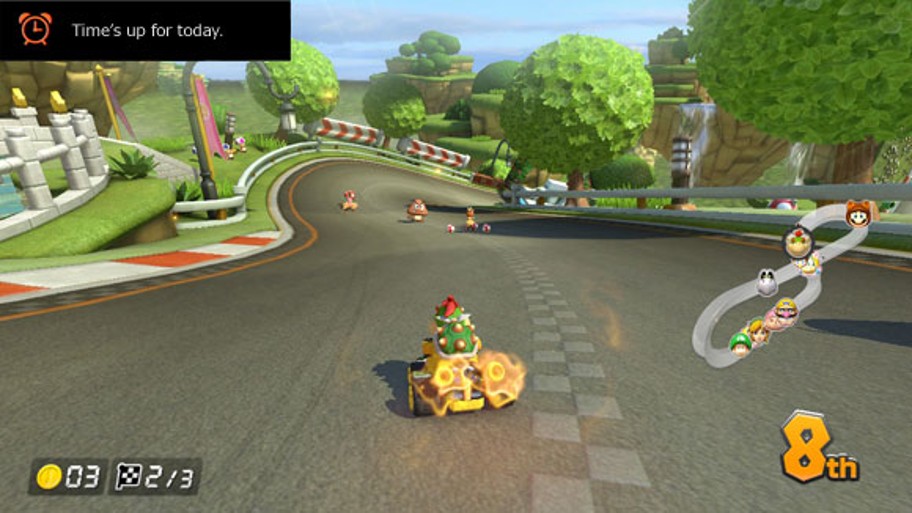
Indstil begrænsninger for spilfunktioner
Nintendo Switch-funktioner kan begrænses på baggrund af dit barns alder.
De funktioner, der begrænses, varierer afhængigt af, hvilket af de tre niveauer du indstiller: YOUNG CHILD (lille barn), CHILD (barn) eller TEEN (teenager).
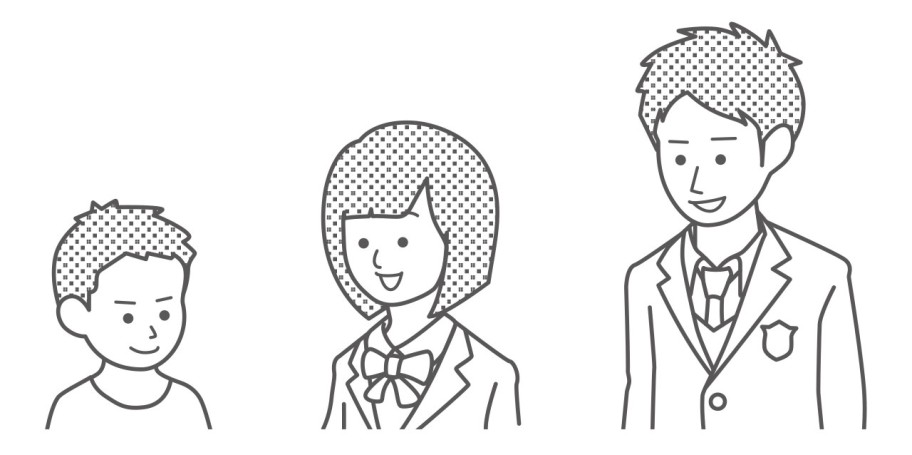
Når du for eksempel vælger CHILD (barn), begrænser du spil beregnet til 13 år og opefter, såvel som funktioner såsom at poste skærmbilleder på sociale netværk og kommunikere med andre brugere i et spil.
Der er også personlige indstillinger tilgængelige, så du kan tilpasse begrænsningerne efter dine behov. På den måde kan du begrænse spil i den kategori, der passer til dit barns præcise alder, og du kan også begrænse funktioner, såsom at poste skærmbilleder på sociale netværk og kommunikere med brugere uafhængigt af aldersklassificeringen.
Funktioner der kan begrænses ved hjælp af forældrekontrol
Du kan indstille den, så følgende funktioner kun kan tilgås ved at angive en pinkode:
- Skifte område
- Tilpasse dato og tidspunkt
- Gendanne fabriksindstillinger
- Gemmedata og skærmbilleder
- Slette brugere
- Internetindstillinger
- Forbinde til en Nintendo Account (dette gælder, hvis din konsols område er indstillet til Europa)
Hvis du har mere end et barn ...
Du kan ikke indstille begrænsninger for forældrekontrol individuelt for hver bruger. Enhver indstilling gælder for alle de personer, der bruger Nintendo Switch-konsollen. Hvis du har mere end et barn, der bruger konsollen, så sørg venligst for, at du indstiller begrænsninger, der passer til det yngste barn.
- Indstilling af forældrekontrol
Du kan bekvemt overvåge dit barns spil ved at forbinde din smartenhed til Nintendo Switch-konsollen.
Forbinde til appen Nintendo Switch-forældrekontrol
Hvad du har brug for
- En Nintendo Switch-konsol
- En smartenhed
- Appen til smartenheder Nintendo Switch-forældrekontrol
- En Nintendo Account
Sådan fungerer det
1. Download appen Nintendo Switch-forældrekontrol fra App Store eller Google Play™.
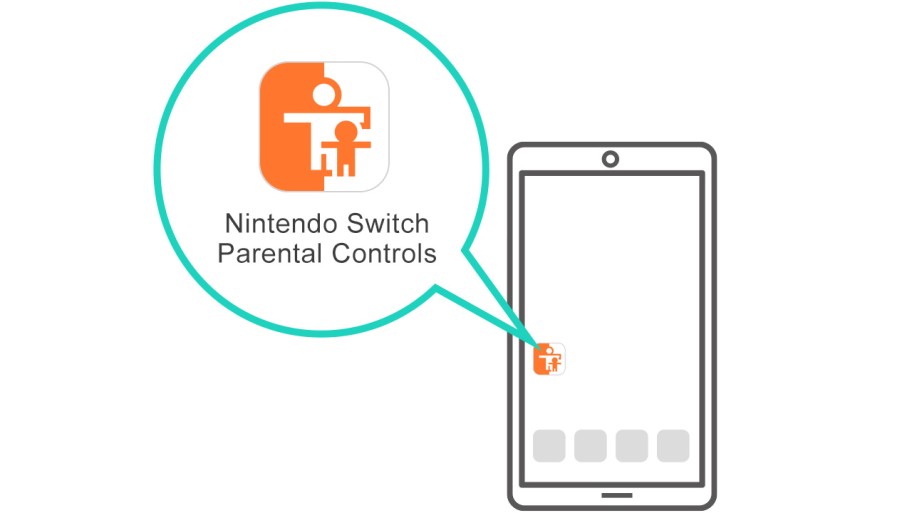
2. Start appen, og brug den til at logge på din Nintendo Account. Du skal være 18 år eller ældre for at bruge appen.
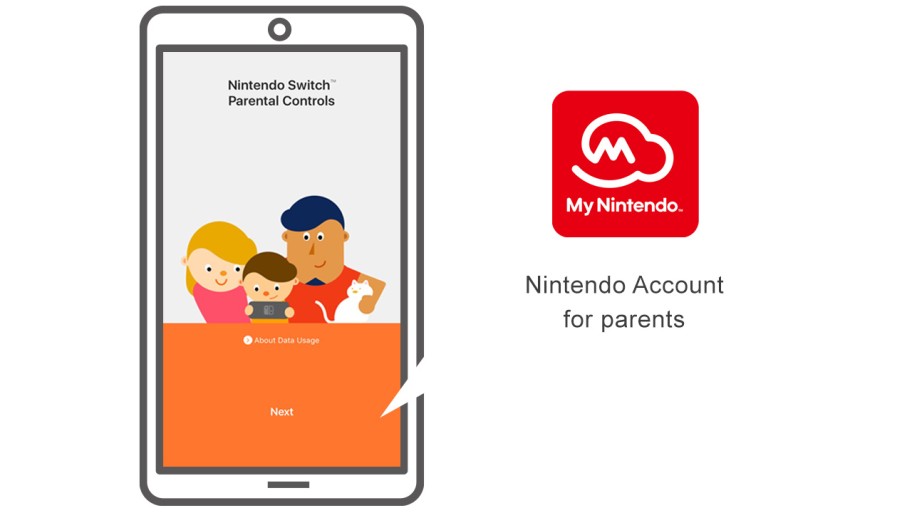
3. Forbind konsollen til internettet. Forbind appen til konsollen, mens appen er logget på din Nintendo Account.
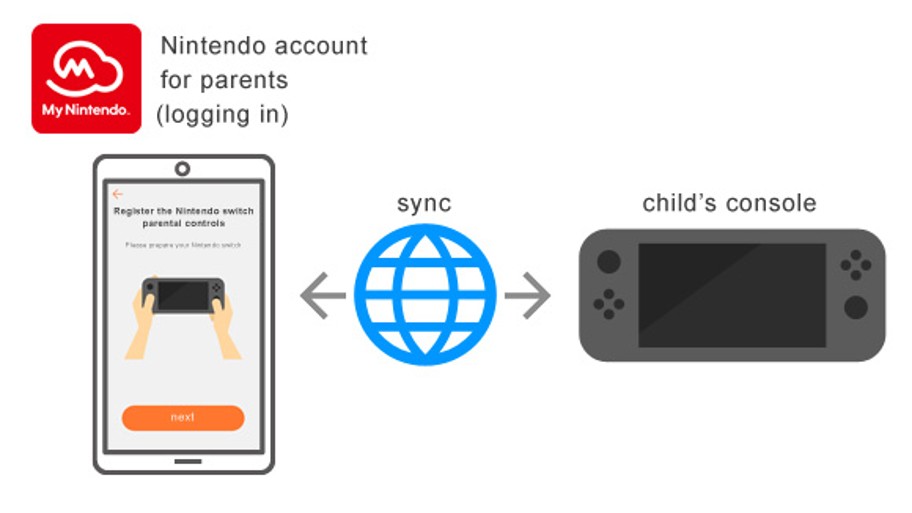
En opsætningsvejledning starter, første gang du åbner appen Nintendo Switch-forældrekontrol. Den giver dig detaljerede anvisninger om, hvordan appen anvendes.
Hvis du ikke har en smartenhed ...
I dette tilfælde kan du alligevel indstille visse begrænsninger ved hjælp af konsollens menu til forældrekontrol.
Sådan fungerer det
1. Tænd for konsollen.

2. Tryk på HOME-knappen, når du ser skærmbilledet nedenfor.
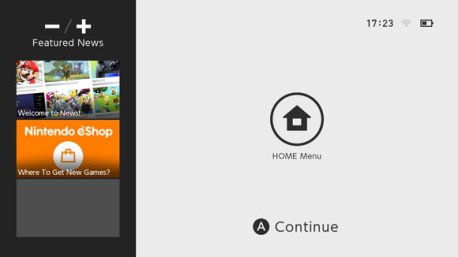

3. Vælg SYSTEM SETTINGS (systemindstillinger) fra HOME-menuen.

4. Vælg PARENTAL CONTROLS (forældrekontrol) ⇒ SET PARENTAL CONTROLS (indstil forældrekontrol) ⇒ SET WITH THIS CONSOLE (indstil med denne konsol), og indstil begrænsninger ved at følge anvisningerne på skærmen.
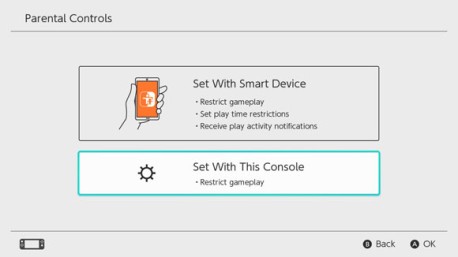
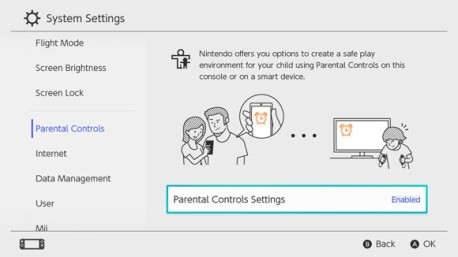
- Ændring af indstillinger for forældrekontrol
Følgende funktioner er tilgængelige afhængigt af, om du anvender appen til smartenheder Nintendo Switch-forældrekontrol eller konsollens menu til forældrekontrol.
- Angiv en pinkode for midlertidigt at ophæve begrænsninger
- Juster indstillinger ved hjælp af en smartenhed
- Juster indstillinger ved hjælp af konsollen
Angiv en pinkode for midlertidigt at ophæve begrænsningerne
Berøring af det brede, orange ikon for forældrekontrol på HOME-menuen bringer dig til et skærmbillede, hvor du kan angive din pinkode.
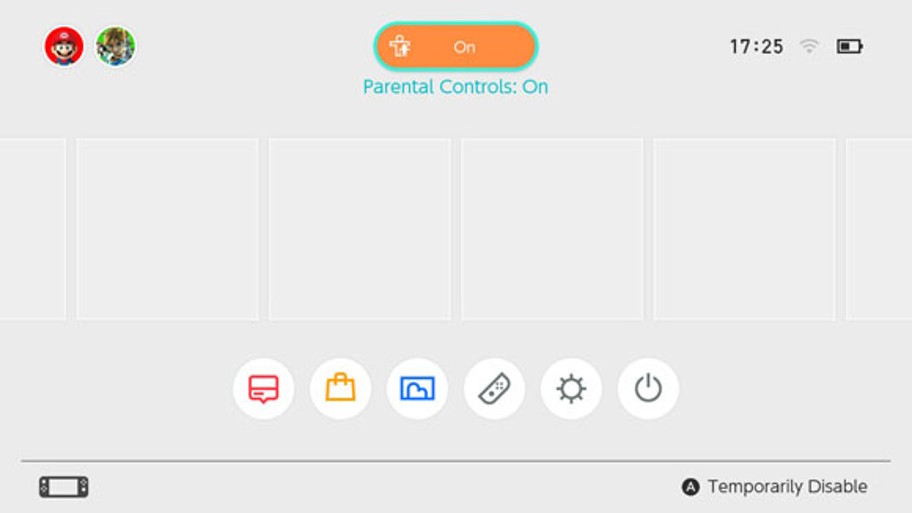
Hvis du har forbundet konsollen til appen Nintendo Switch-forældrekontrol, kan du tjekke din pinkode ved at vælge SETTINGS (indstillinger) i appen og derefter vælge PIN (pinkode).
Angivelse af denne pinkode giver dig mulighed for midlertidigt at ophæve forældrekontrolbegrænsninger.
Hvis du ikke har forbundet konsollen til appen Nintendo Switch-forældrekontrol, skal du angive den pinkode, du indstillede, da du valgte indstillinger for forældrekontrol på konsollen, hvis du ønsker at ophæve forældrekontrol midlertidigt.
Begrænsningerne vil være ophævet, indtil næste gang konsollen går i dvaletilstand.
Tryk på Y-knappen for at tjekke, hvilke funktioner der er tilgængelige, mens begrænsningerne er midlertidigt ophævet.
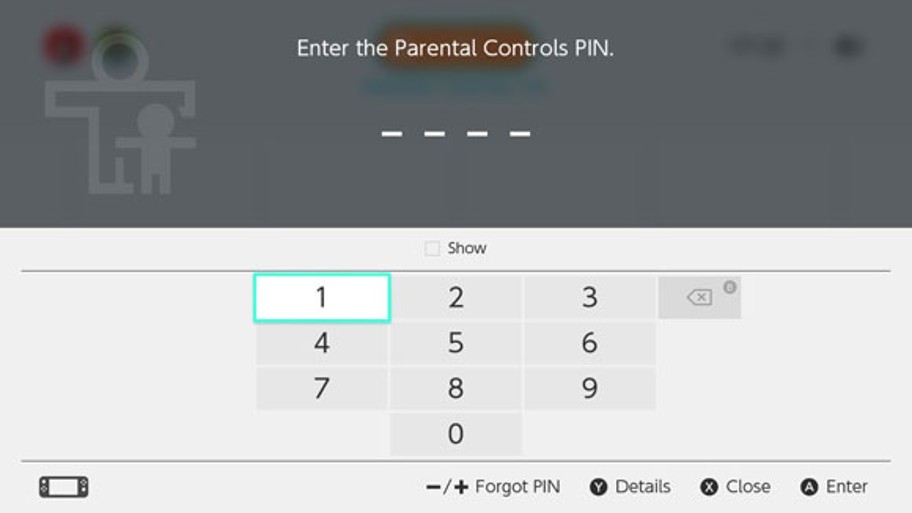
Juster indstillinger ved hjælp af en smartenhed
Du kan konfigurere, hvordan appen Nintendo Switch-forældrekontrol fungerer på menuen til indstillinger.
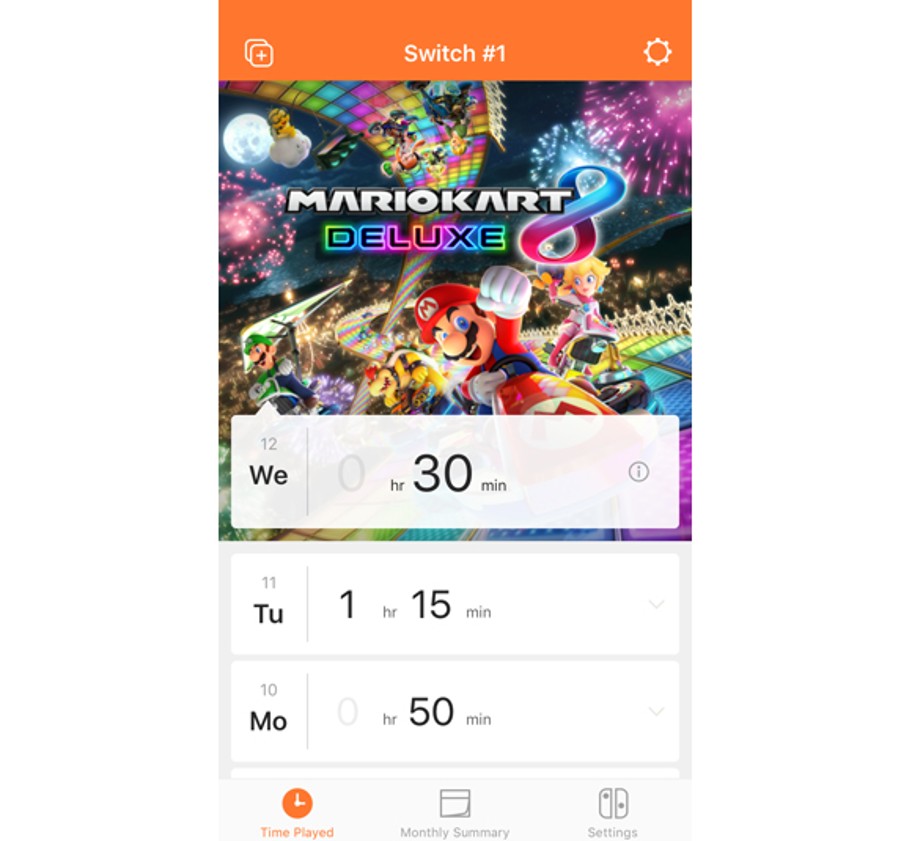
Hvis appen er forbundet til to eller flere konsoller ...
Vælg den konsol, du vil tilpasse indstillingerne for, og vælg derefter SETTINGS (indstillinger).
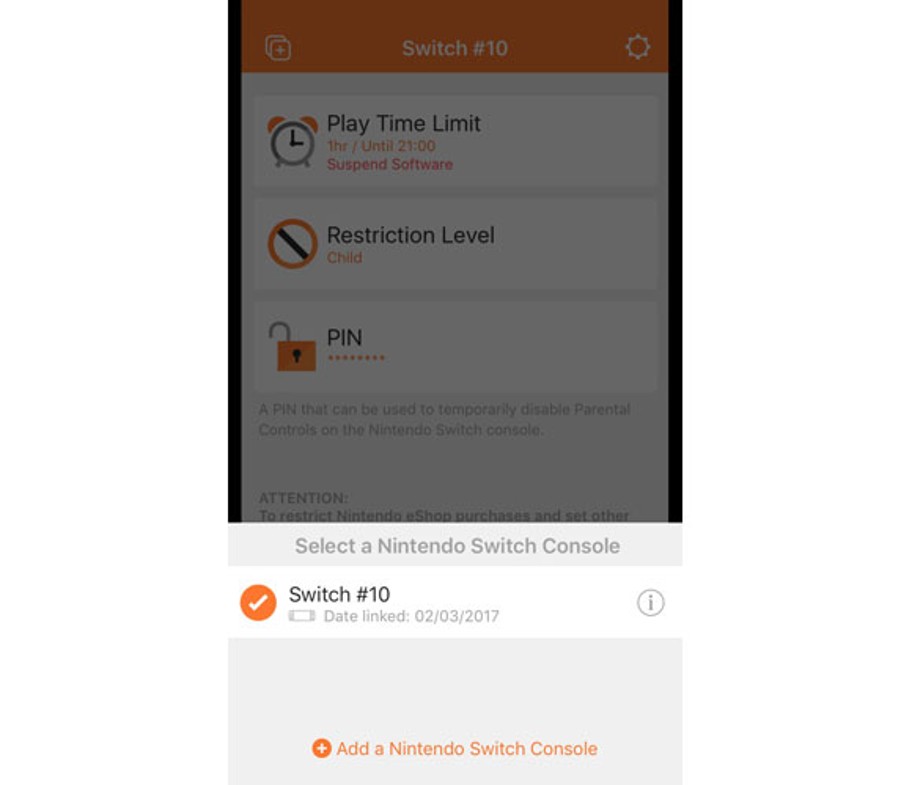
Juster indstillinger via konsollen
Du kan justere indstillinger ved at vælge SYSTEM SETTINGS (systemindstillinger) på HOME-menuen og derefter vælge PARENTAL CONTROLS (forældrekontrol).
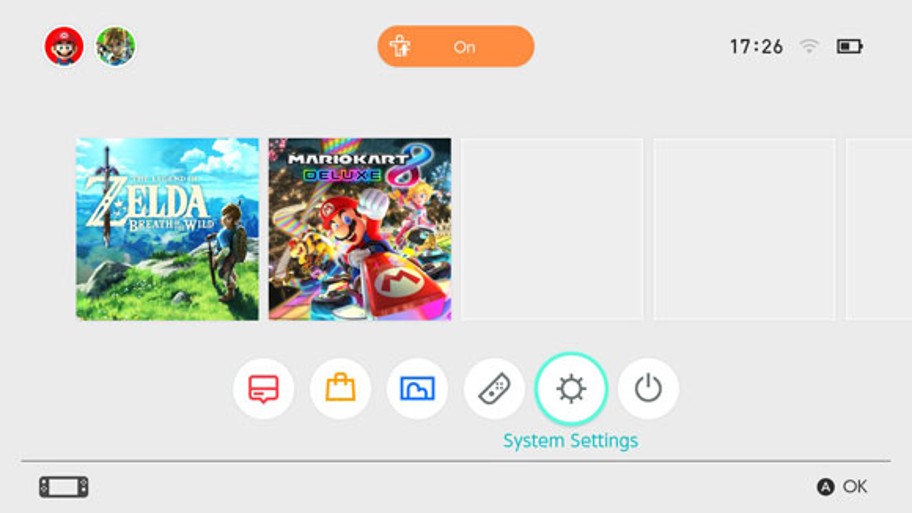
Hvis konsollen er forbundet til appen Nintendo Switch-forældrekontrol, vil du ikke kunne bruge konsollen til at ændre indstillinger, der er oprettet i appen.
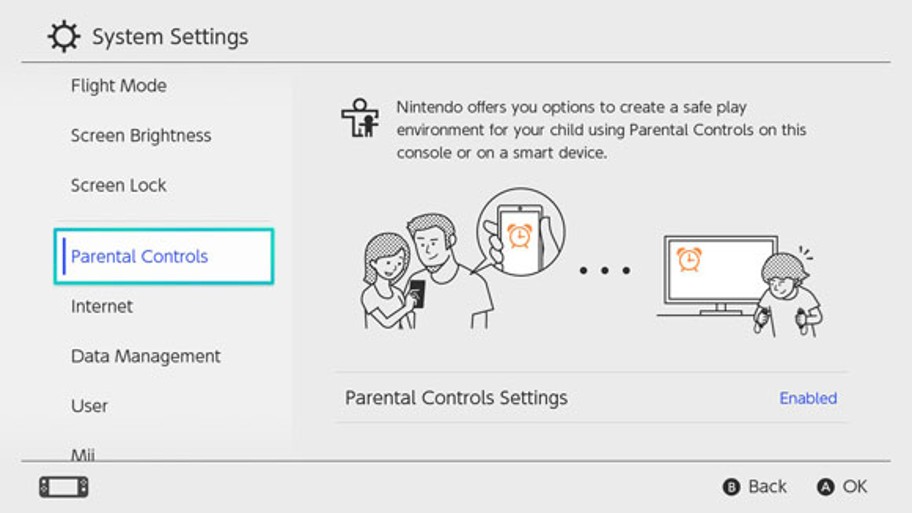
Sletning af forældrekontrolindstillinger
Vælg SYSTEM SETTINGS (systemindstillinger) på HOME-menuen, vælg derefter PARENTAL CONTROLS (forældrekontrol) ⇒ SET PARENTAL CONTROLS (indstil forældrekontrol), angiv pinkoden, og tryk på X-knappen på det næste skærmbillede.
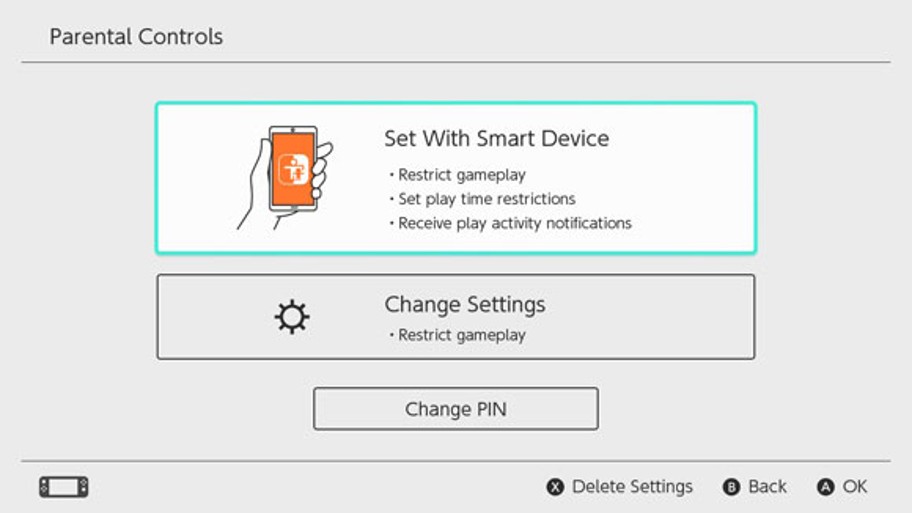
- Hvis du glemmer din pinkode til forældrekontrol
Følg rådet nedenfor, hvis du glemmer din pinkode til forældrekontrol.
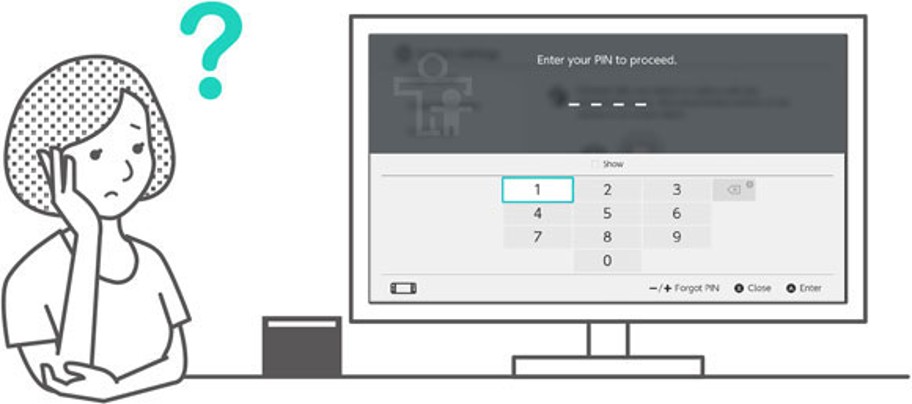
Du kan bekræfte din pinkode ved hjælp af appen til smartenheder Nintendo Switch-forældrekontrol, hvis den er forbundet til konsollen. Din pinkode bliver også sendt til dig via mail, når du indstiller eller ændrer den. Du kan gøre dette, selvom du sletter appen.
Hvis konsollen ikke er forbundet til appen, kan du modtage en hovednøgle, der giver dig mulighed for at vælge en ny pinkode.
Hvis appen til smartenheder Nintendo Switch-forældrekontrol er forbundet
Du kan bekræfte din nuværende pinkode ved at gå til SETTINGS (indstillinger) i appen til smartenheder Nintendo Switch-forældrekontrol og vælge PIN (pinkode).
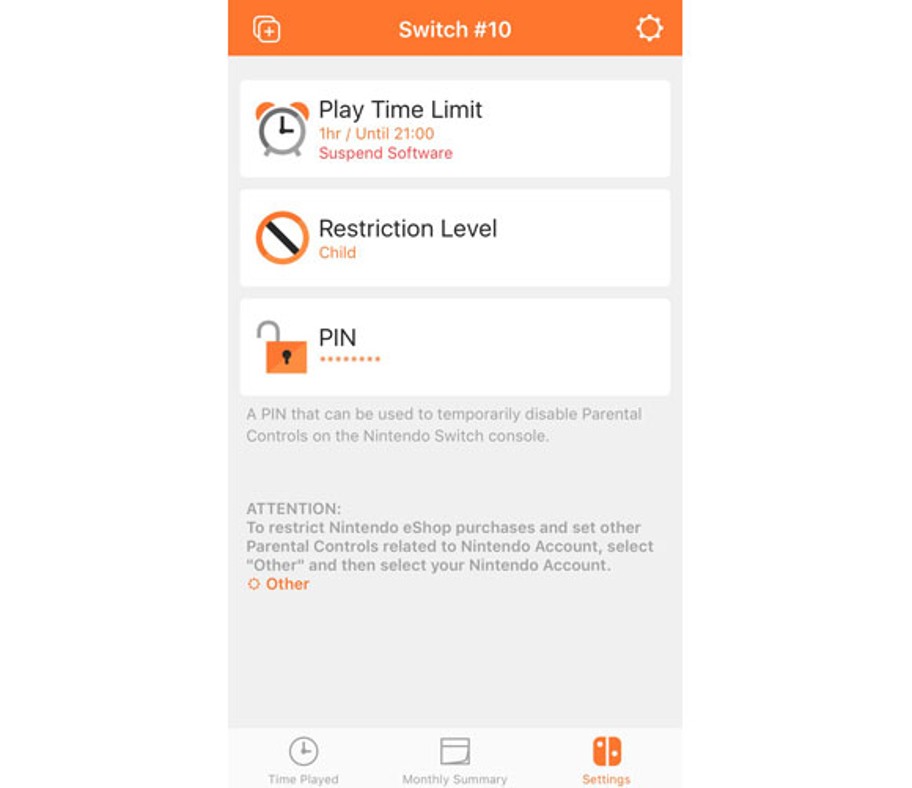
Hvis appen til smartenheder Nintendo Switch-forældrekontrol ikke er forbundet
Du skal indstille en ny pinkode ved hjælp af konsollen.
På HOME-menuen kan du enten berøre det brede, orange ikon for forældrekontrol eller åbne SYSTEM SETTINGS (systemindstillinger) og vælge PARENTAL CONTROLS (forældrekontrol) og derefter SET PARENTAL CONTROLS (indstil forældrekontrol).
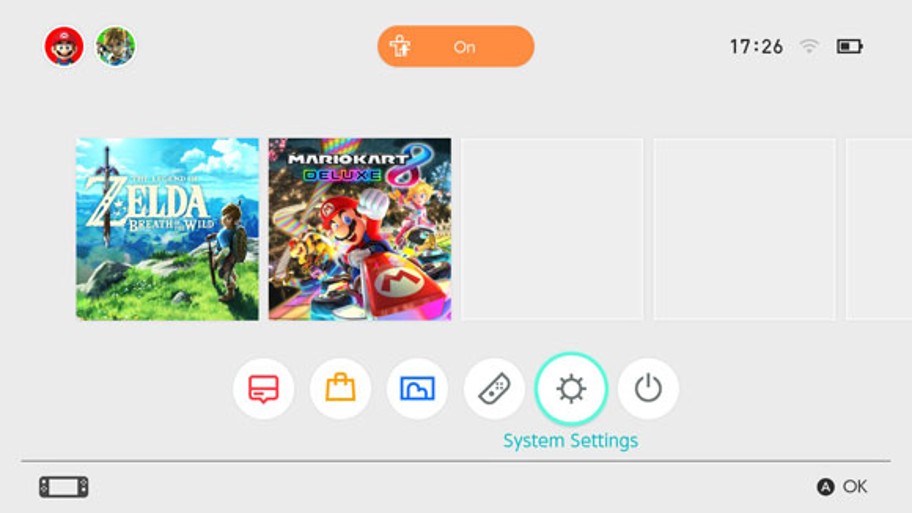
Vælg derefter FORGOT PIN (glemt pinkode) på skærmbilledet til angivelse af pinkode ved at trykke på plus- eller minusknappen.
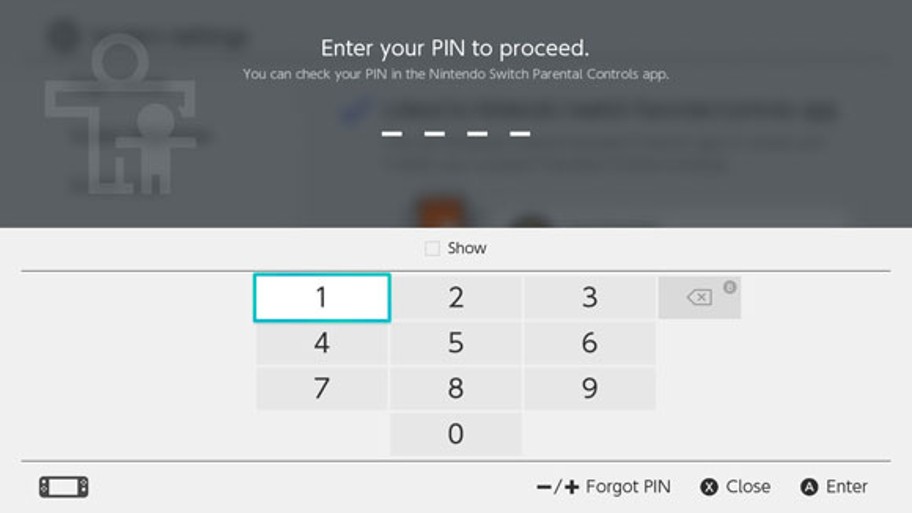
Du vil modtage et anmodningsnummer, som du skal angive i kundeservice for at få tilsendt en hovednøgle, der skal bruges til at nulstille din pinkode. Når du tager kontakt, bedes du have adgang til din Nintendo Switch-konsol.
Vælg ENTER MASTER KEY (angiv hovednøgle) for at indsætte nøglen og vælge en ny pinkode.
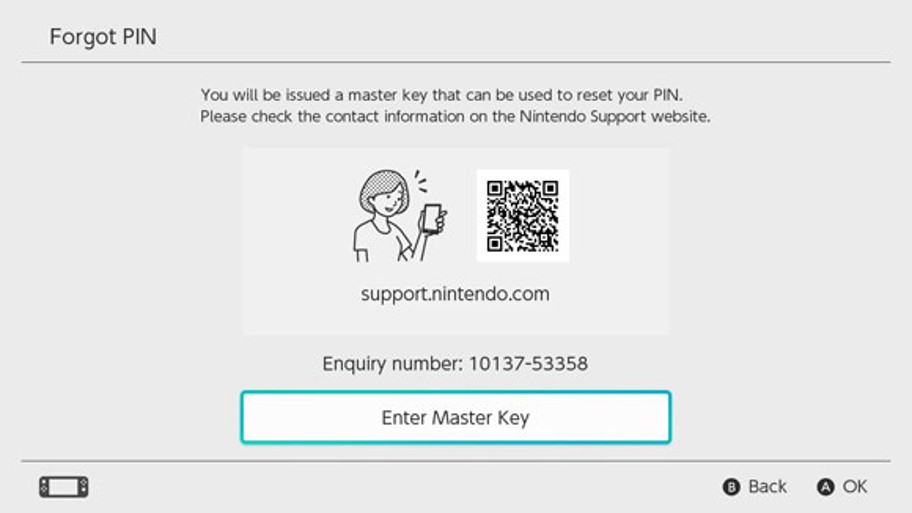
Vær forsigtig, når du nulstiller din pinkode
Hvis du angiver en hovednøgle for at nulstille din pinkode, mens appen Nintendo Switch-forældrekontrol er forbundet til konsollen, vil forbindelsen til appen blive annulleret, og indstillinger for begrænsninger af spilleaktivitet og spilletid bliver slettet.
Konsolindstillinger for spilbegrænsninger vil fortsat eksistere.
- Annullering af forbindelsen til appen Nintendo Switch-forældrekontrol
Du kan annullere din konsols forbindelse til appen til smartenheder Nintendo Switch-forældrekontrol ved hjælp af metoderne nedenfor.
Hvis du gør dette, bliver indstillingerne for begrænsning af spilleaktivitet og spilletid slettet og kan ikke gendannes.
- Annullering af forbindelsen via smartenheden
- Annullering af forbindelsen via konsollen
Annullering af forbindelsen via smartenheden
Hvis du vil annullere en konsols forbindelse til appen Nintendo Switch-forældrekontrol, skal du vælge den tilsvarende konsol i appen, berøre ikonet "i" (information) og derefter vælge UNLINK (annuller forbindelse).
Herefter annulleres forbindelsen til konsollen, næste gang den opretter forbindelse til internettet.
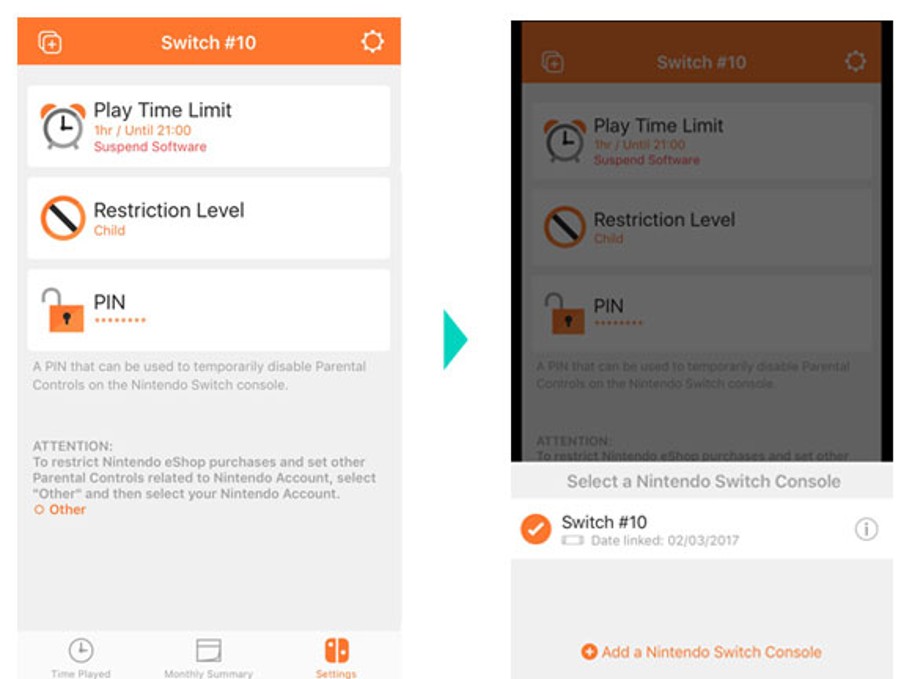
Annullering af forbindelsen via konsollen
Åbn SYSTEM SETTINGS (systemindstillinger) fra HOME-menuen, vælg derefter PARENTAL CONTROLS (forældrekontrol) ⇒ UNLINK APP (annuller forbindelse til app), og angiv din pinkode.
Denne side omhandler Nintendo Switch-systemet. Klik her for at få information om tidligere konsoller. En artikel dedikeret til Nintendo Switch 2 finder du her!


 Fire Emblem Collection
Fire Emblem Collection Kirby Collection
Kirby Collection Metroid Collection
Metroid Collection Splatoon Collection
Splatoon Collection
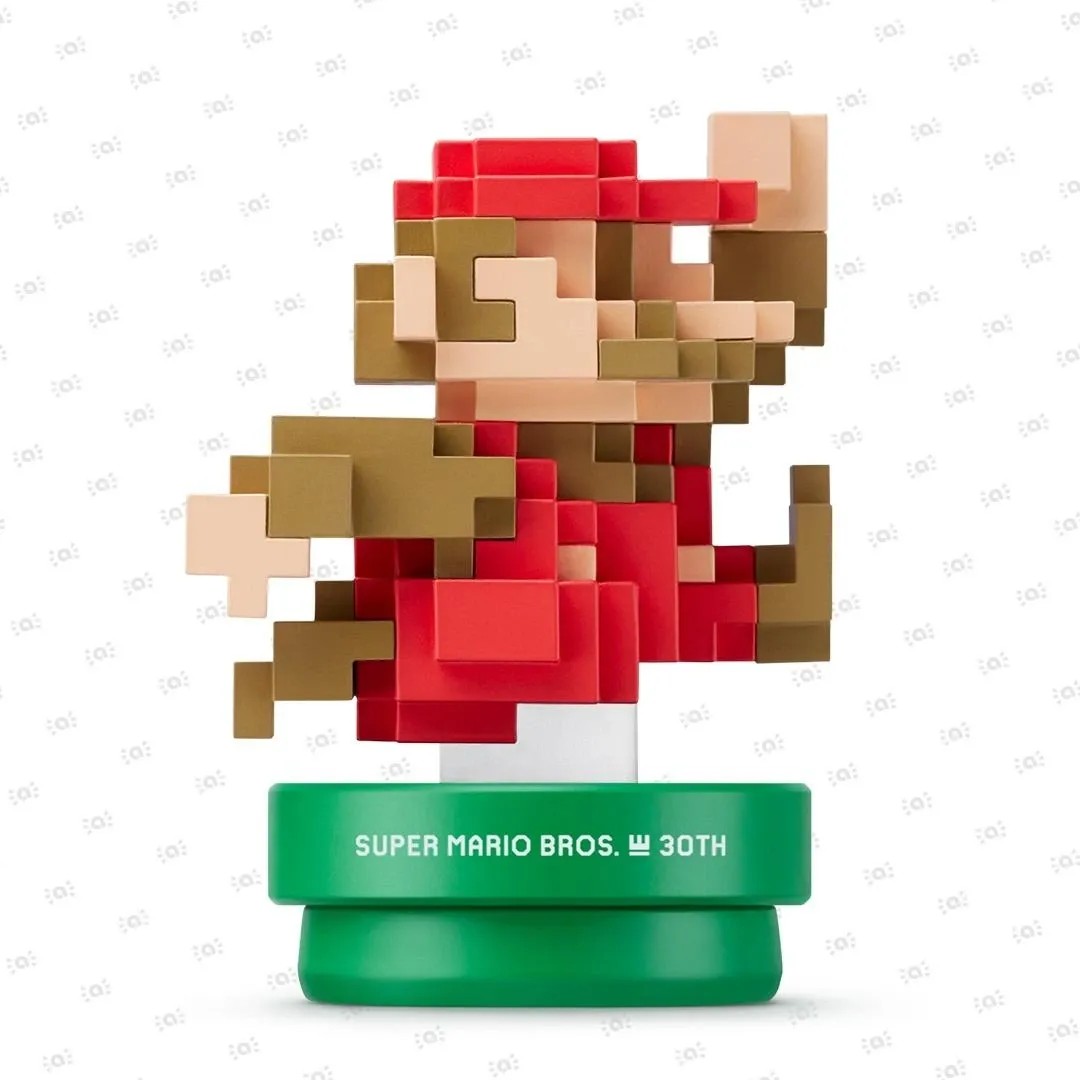 Super Mario Bros. 30th Anniversary Collection
Super Mario Bros. 30th Anniversary Collection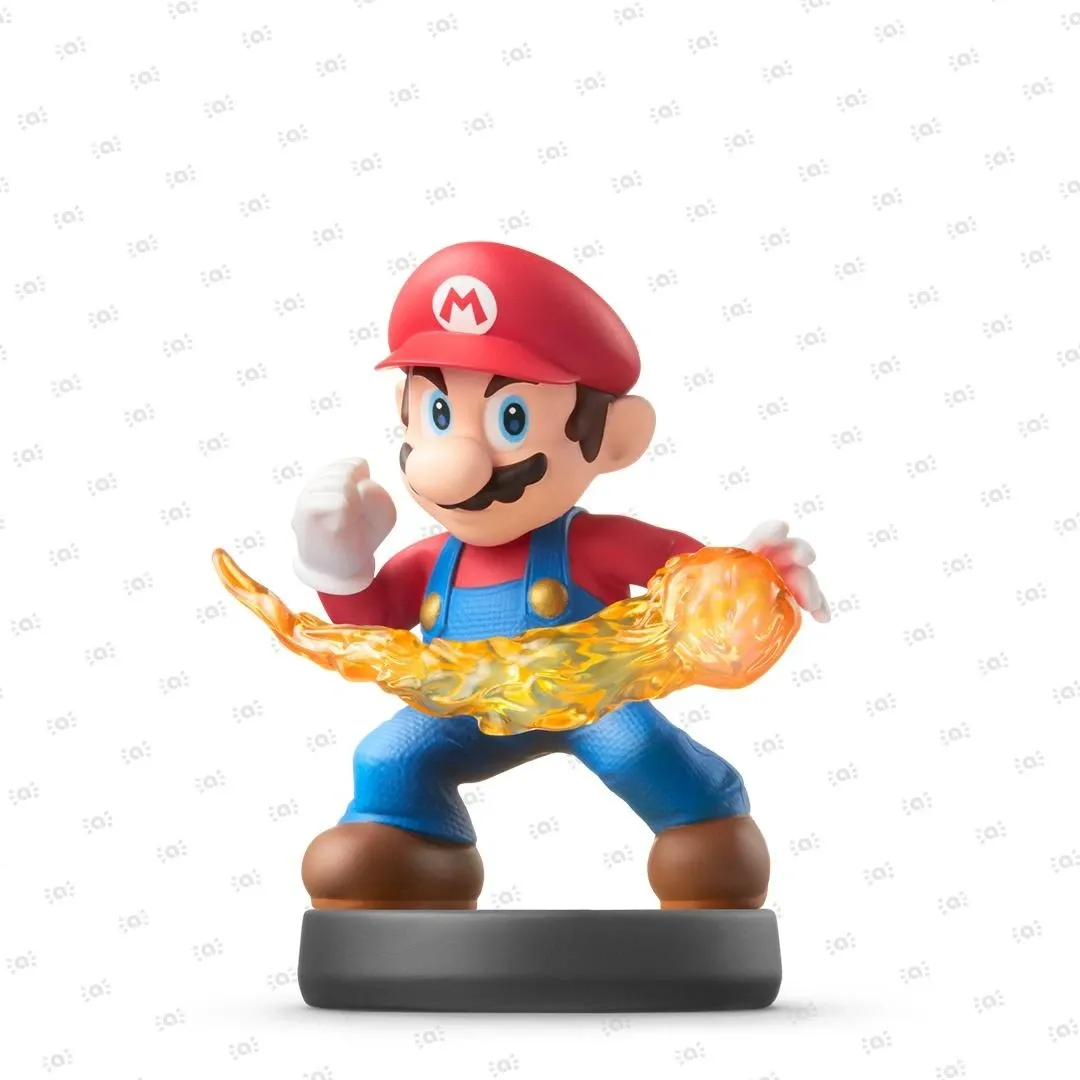 Super Smash Bros. Collection
Super Smash Bros. Collection The Legend of Zelda Collection
The Legend of Zelda Collection